Cómo añadir un sitio web a la pantalla de inicio de tu iPhone
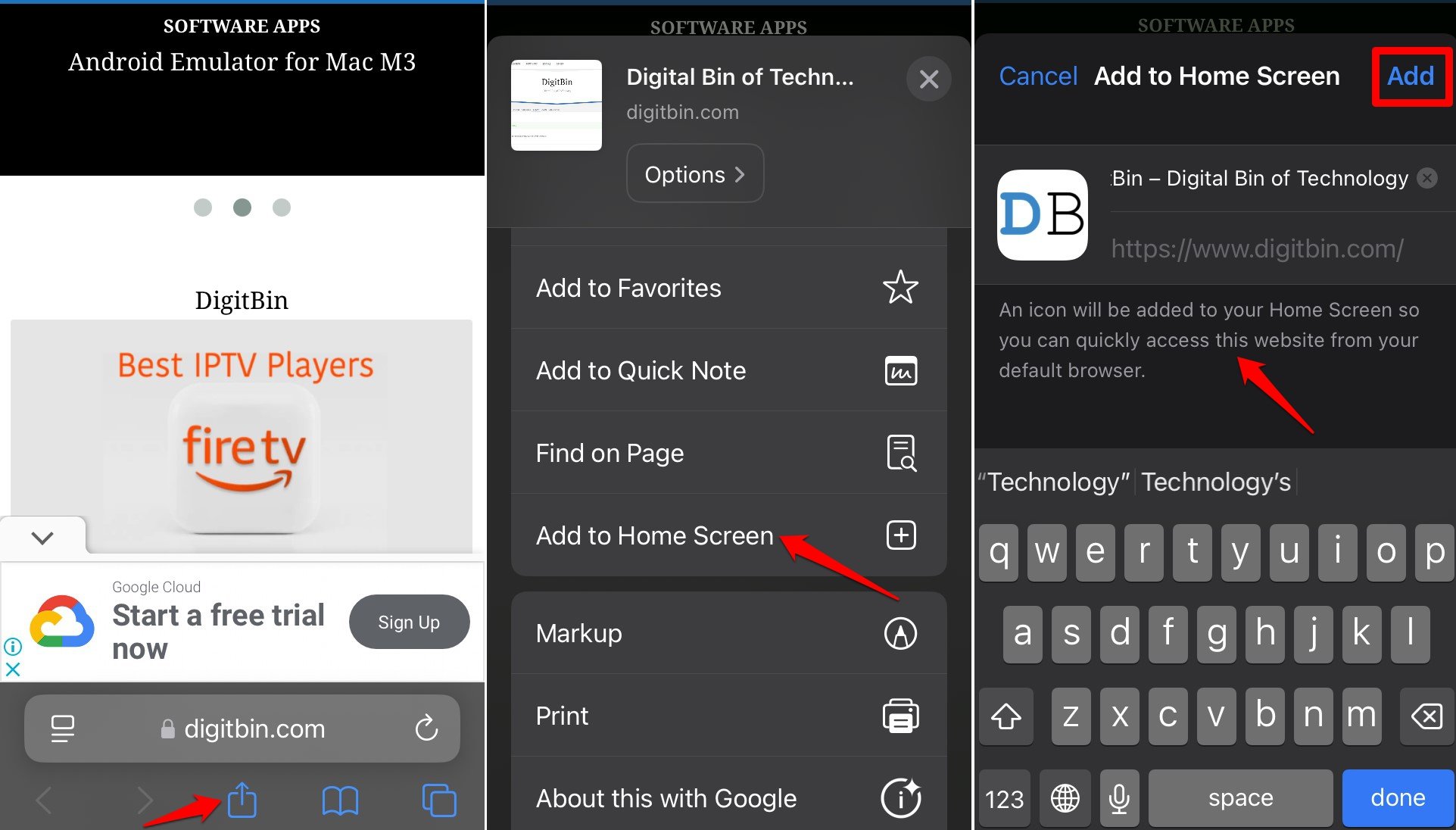
Importante: los accesos directos de sitios siempre se abren en el navegador predeterminado del sistema, aunque los crees desde otro navegador.
¿Qué hace este atajo y por qué usarlo?
Un atajo a la pantalla de inicio crea un icono que, al tocarlo, abre inmediatamente la URL indicada sin tener que abrir el navegador y buscarla en marcadores. Es útil para sitios que visitas varias veces al día, páginas con información en tiempo real o aplicaciones web progresivas (PWA).
Definición rápida: PWA — aplicación web que puede comportarse como una app nativa cuando se añade a la pantalla de inicio.
Variantes de intención relacionadas
- Añadir página web a la pantalla de inicio iPhone
- Crear acceso directo web iOS
- Añadir sitio Safari a pantalla inicio iPhone
- Acceso directo Chrome a pantalla inicio iPhone
- Icono personalizado para sitio web iPhone
Pasos para añadir un sitio en Safari a la pantalla de inicio
Sigue estos pasos si estás usando Safari, el navegador nativo de iOS:
- Abre la app Safari en el iPhone.
- Navega a la página o sitio que quieres convertir en acceso directo.
- Toca el icono Compartir (abajo, cuadrado con flecha hacia arriba).
- Selecciona Añadir a la pantalla de inicio y luego Añadir.
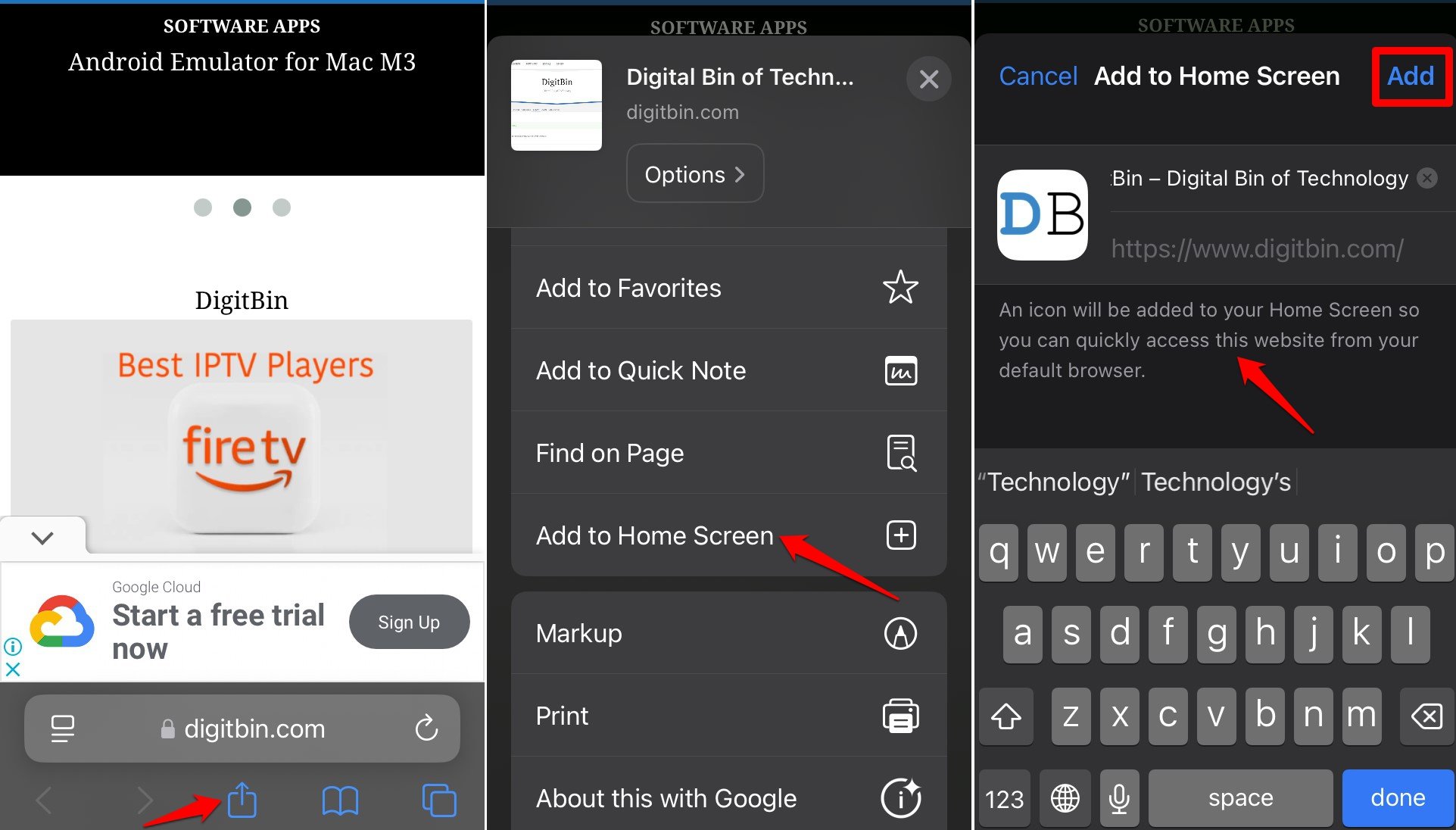
Sugerencia: antes de pulsar Añadir, edita el nombre del acceso directo para que sea fácil de identificar en tu pantalla de inicio.
Eliminar un acceso directo de sitio
Si ya no necesitas el atajo, bórralo igual que cualquier app:
- Mantén pulsado el acceso directo en la pantalla de inicio.
- Toca Eliminar marcador o Eliminar app según la versión de iOS.
- Confirma con Eliminar.
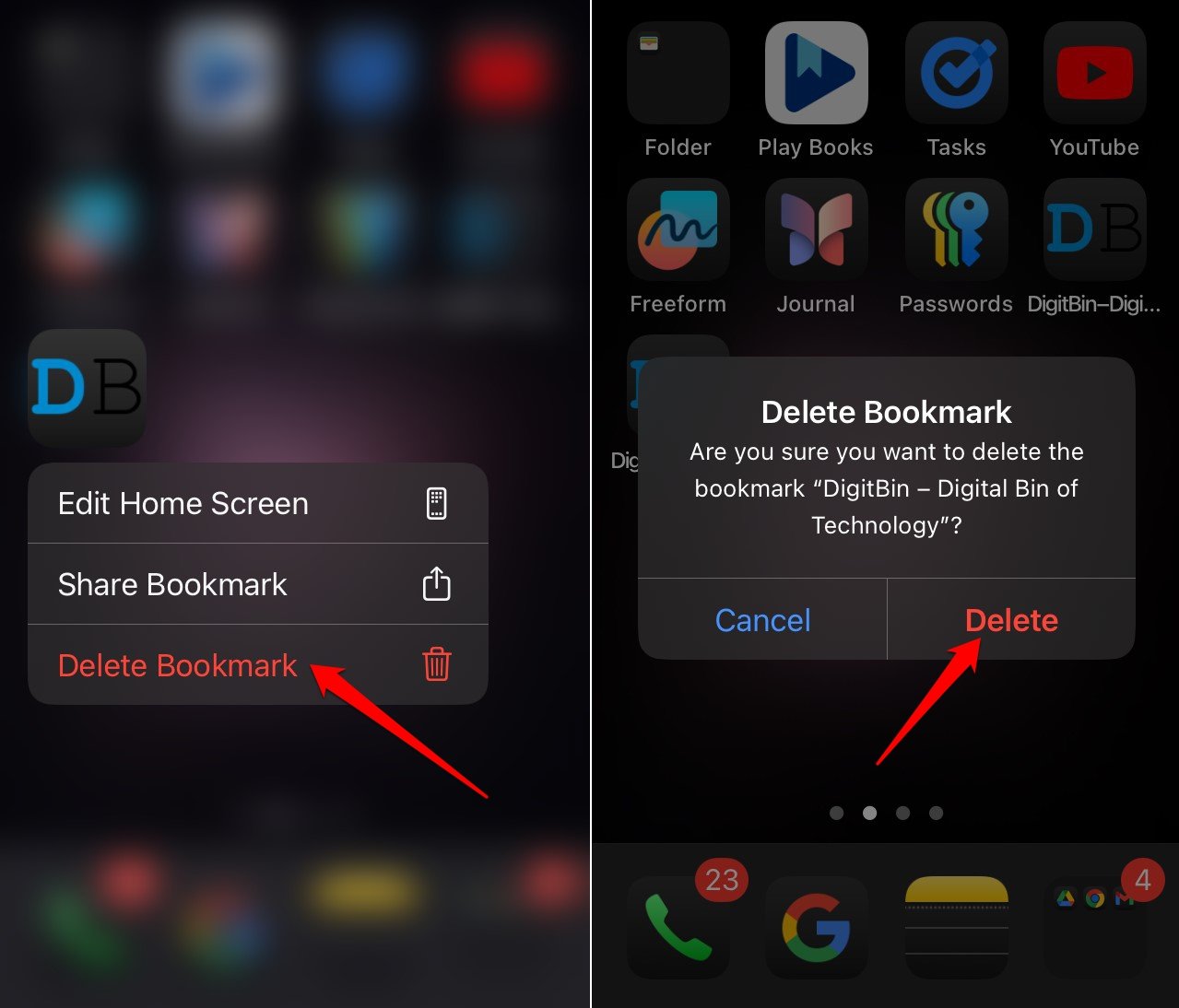
Cómo añadir un sitio desde Chrome en iPhone
Los usuarios que usan Google Chrome en iOS pueden crear accesos directos así:
- Abre Chrome para iOS.
- Visita la página deseada.
- Toca el botón Compartir en la barra de direcciones.
- Selecciona Añadir a la pantalla de inicio.
- Escribe un nombre y pulsa Añadir.
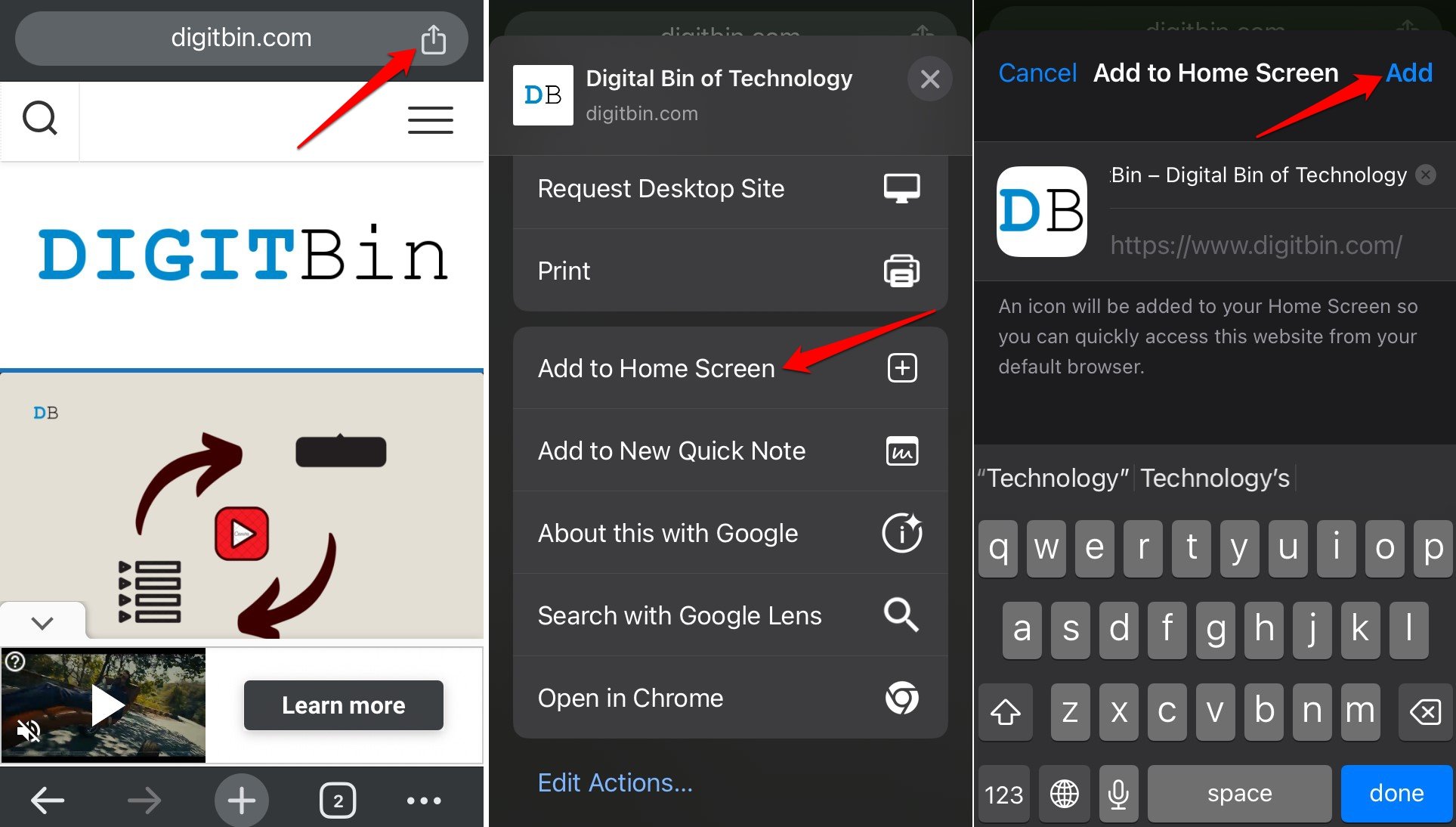
Nota: aunque lo crees desde Chrome, iOS abrirá el atajo en el navegador predeterminado.
Cómo añadir un sitio desde Firefox en iPhone
Si usas Firefox en iOS, el flujo es similar:
- Abre Firefox para iOS.
- Navega a la URL deseada.
- Toca el botón de menú en la esquina inferior derecha y elige Compartir.
- Pulsa Añadir a la pantalla de inicio.
- Nombra el acceso directo y confirma con Añadir.
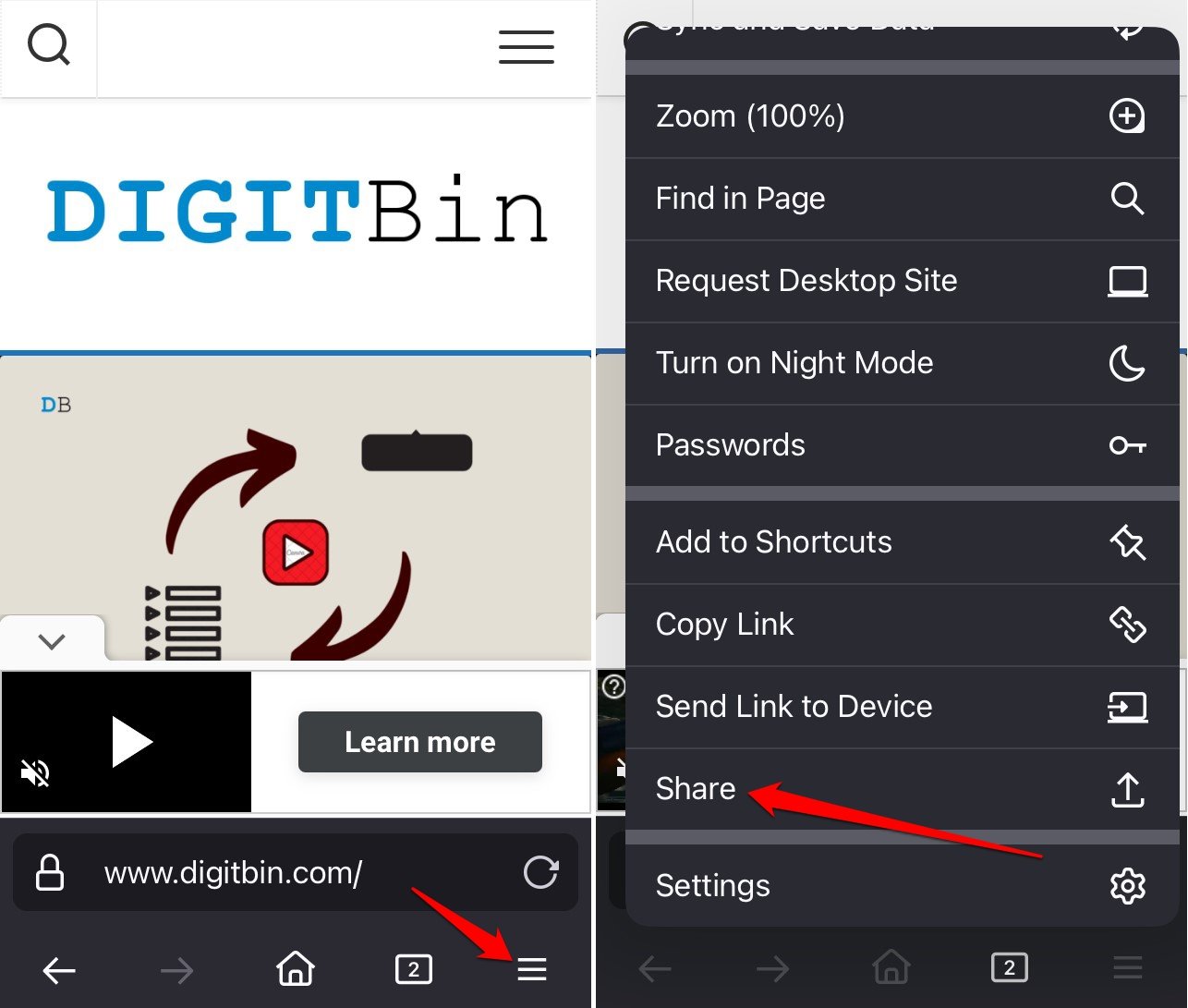
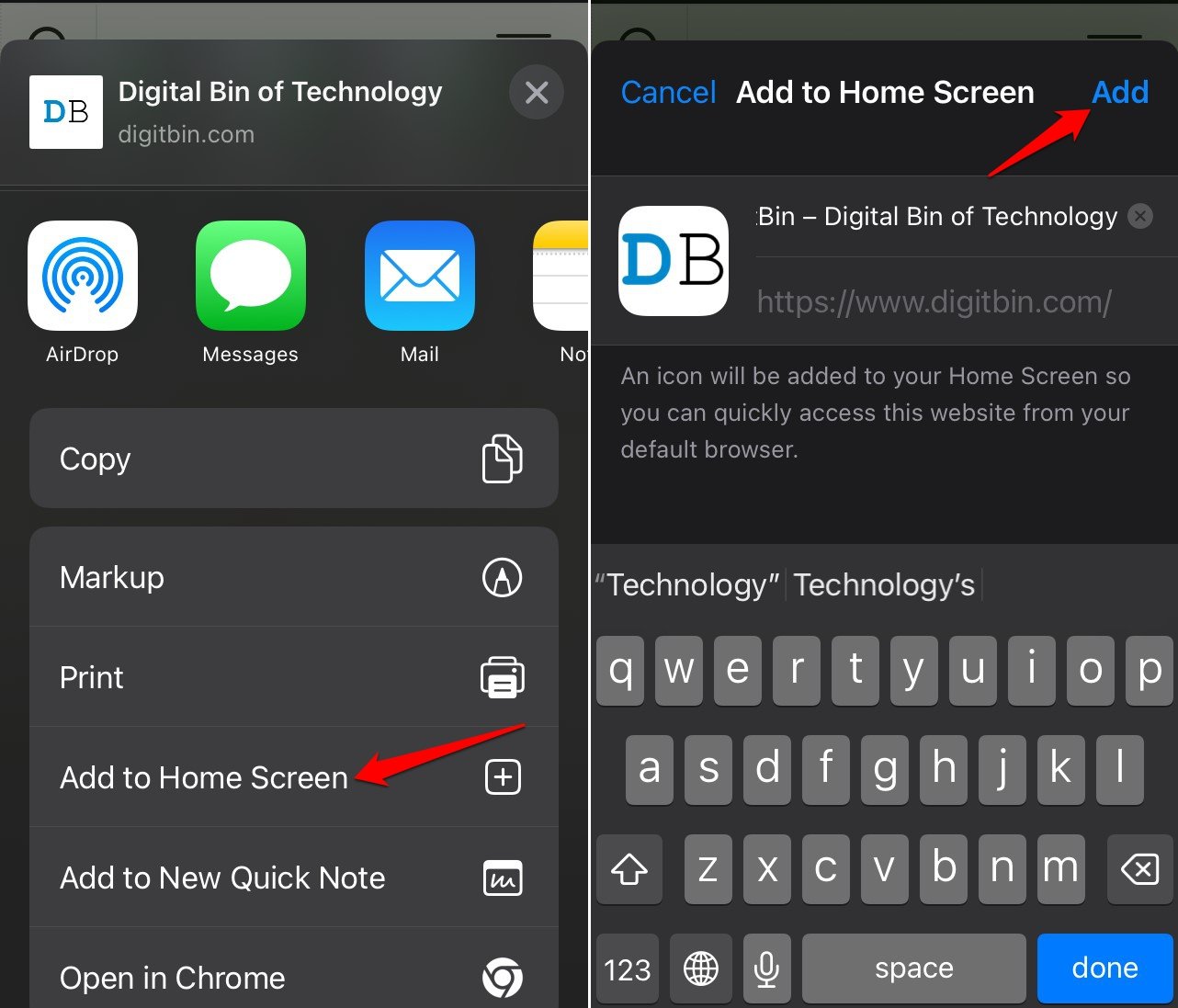
Cómo añadir un sitio desde Edge en iPhone
Edge, que también usa Chromium, permite crear atajos:
- Abre Microsoft Edge en iOS.
- Ve al sitio que quieres añadir.
- Toca el botón Más para abrir el menú.
- Selecciona Compartir.
- Elige Añadir a la pantalla de inicio, nombra el acceso y pulsa Añadir.
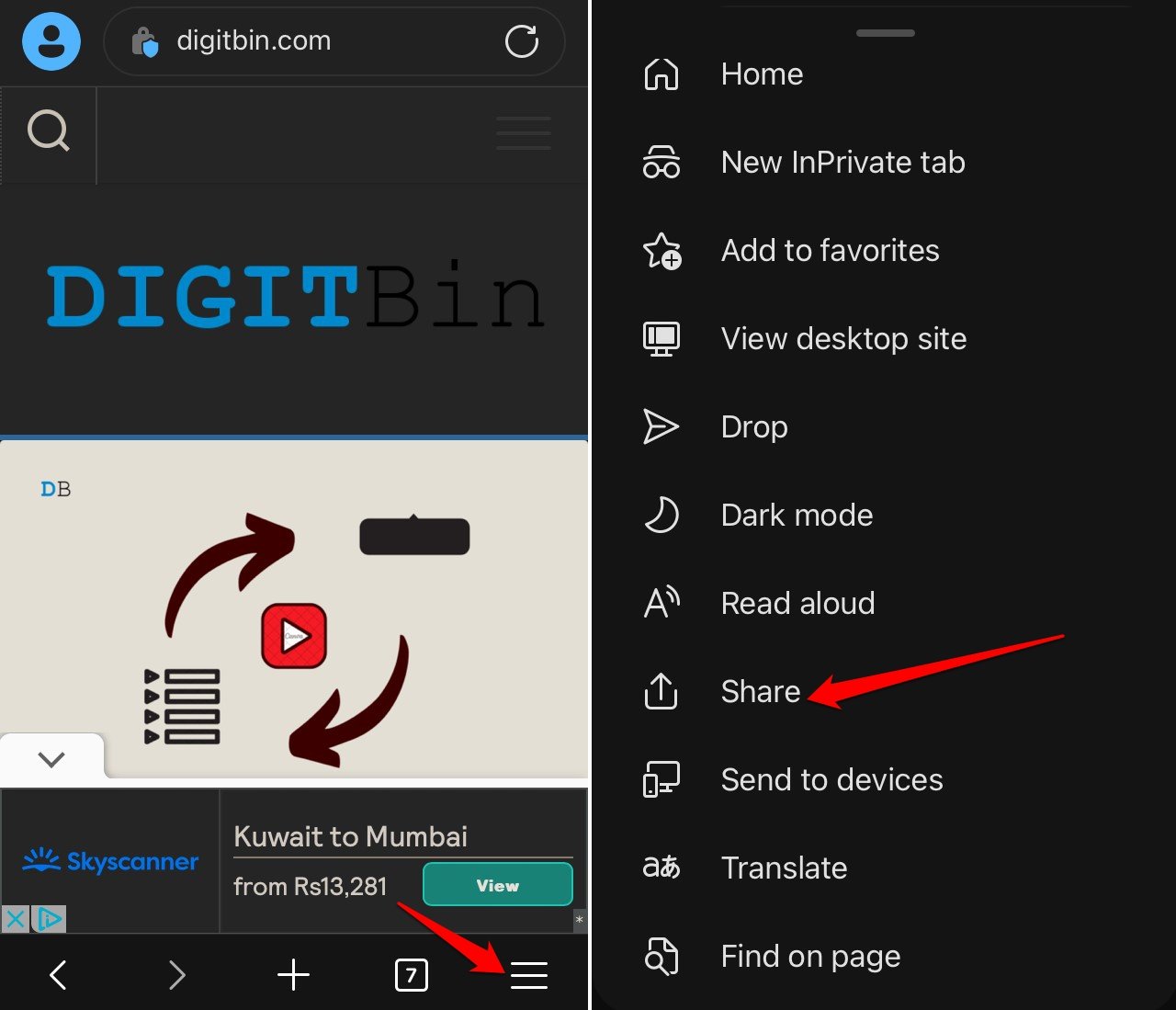
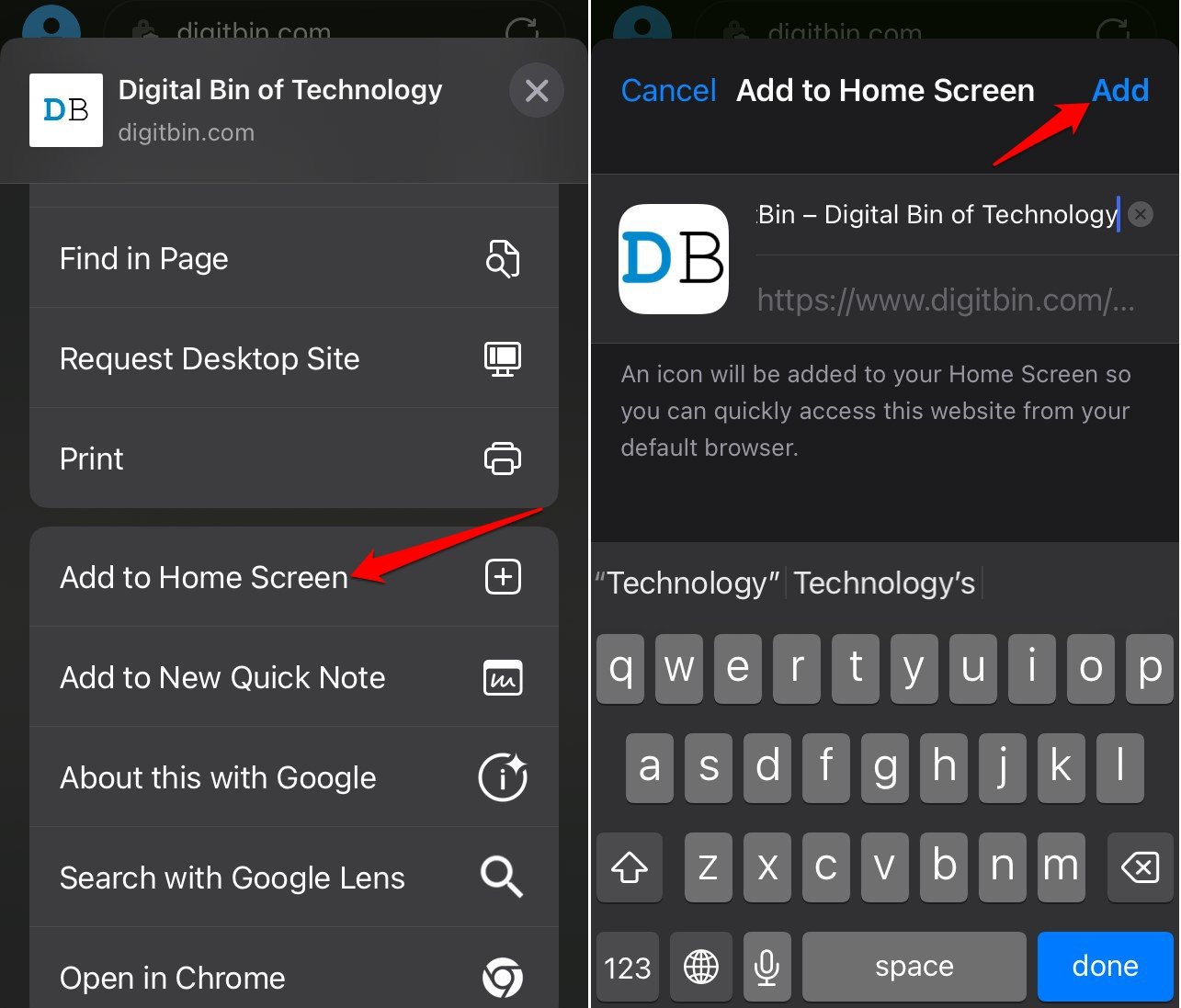
Personalizar el icono con la app Atajos
Si quieres un icono distinto al favicon del sitio, usa la app Atajos de iOS. Esto también permite agrupar acciones, abrir varias URLs o lanzar scripts.
Pasos básicos:
- Abre la app Atajos.
- Toca + para crear un atajo nuevo.
- En Buscar acciones escribe “Safari” o “Abrir URL”.
- Añade la acción Abrir URL y pega la dirección web.
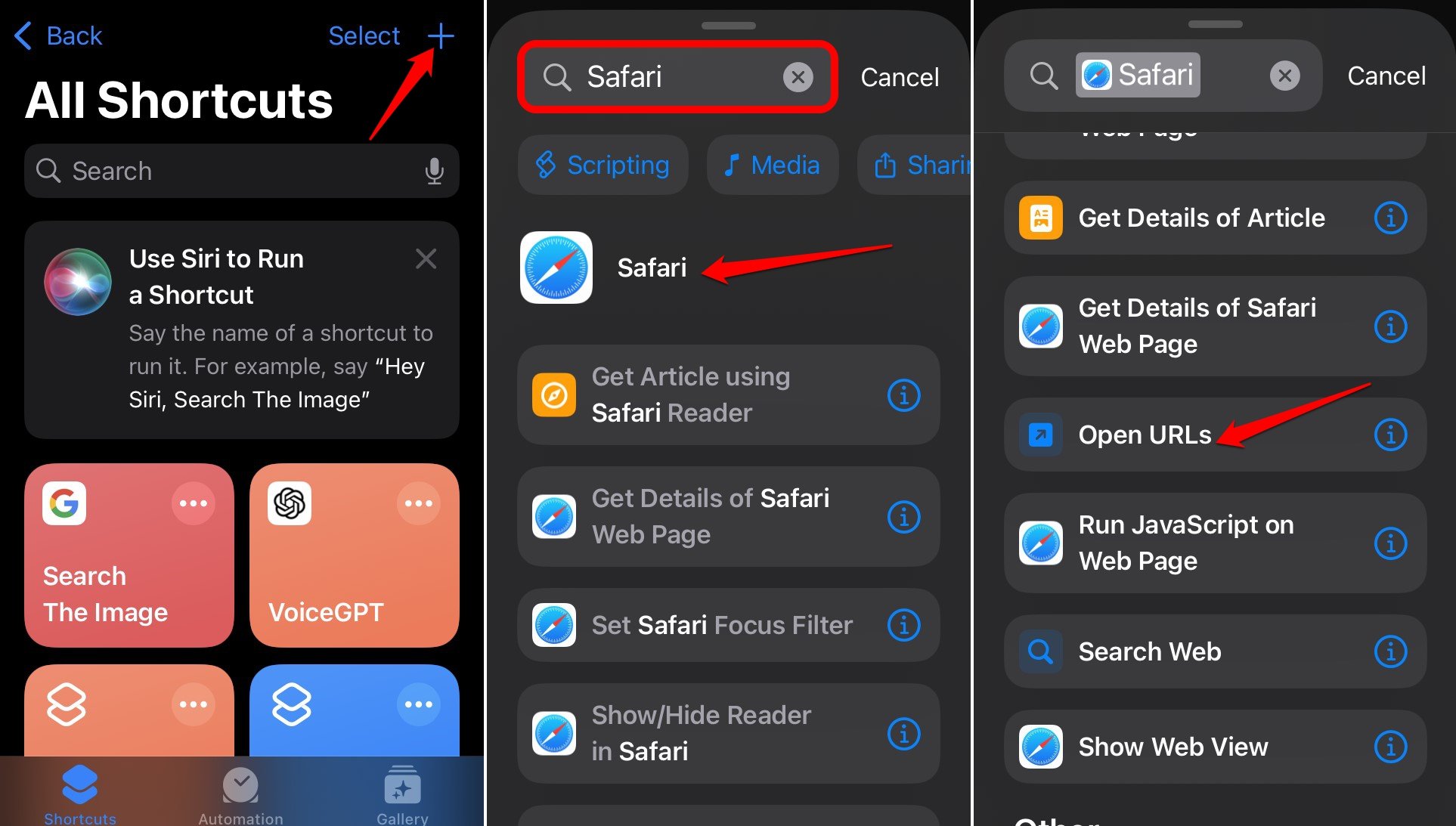
- Toca el nombre del atajo arriba para renombrarlo y elegir un icono.
- Toca el botón Compartir y elige Añadir a la pantalla de inicio.
- Personaliza la imagen del icono desde tu galería o archivos y confirma con Añadir.
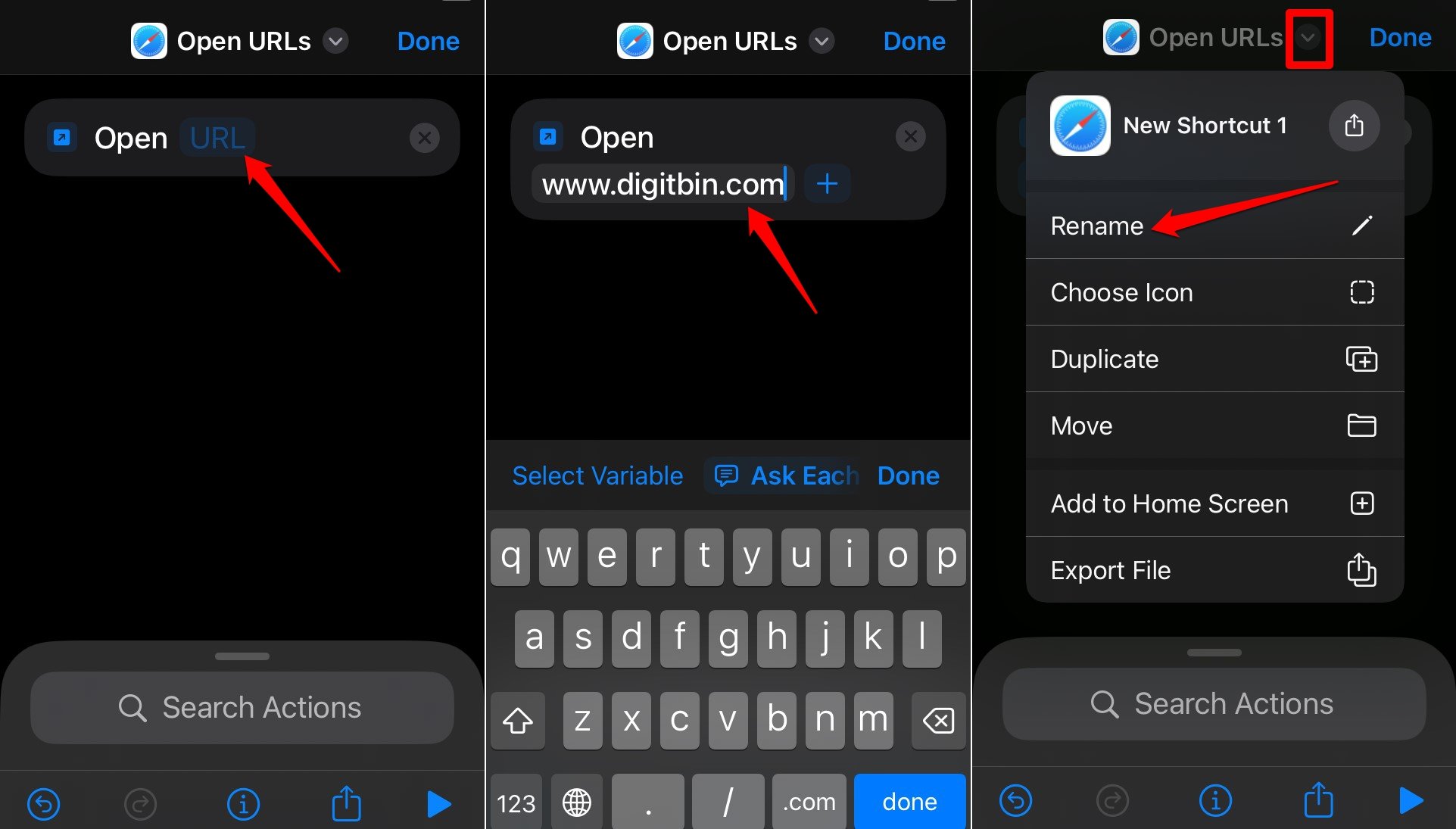
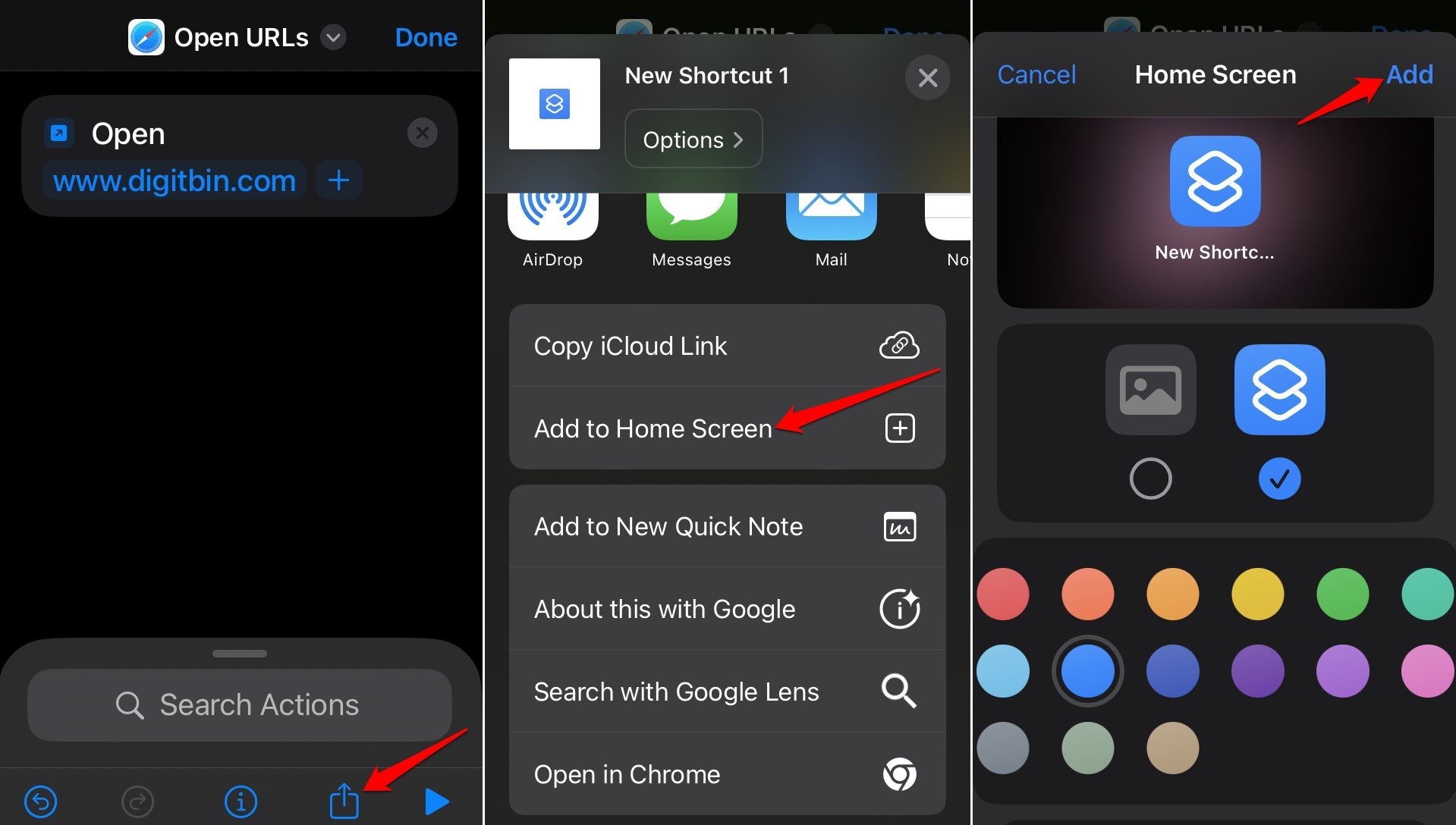
Consejo avanzado: puedes combinar varias acciones en un atajo (por ejemplo, abrir una URL y ejecutar un script de automatización) y luego añadir ese atajo a la pantalla de inicio.
Cuándo usar la app Atajos y cuándo no
- Usa Atajos si quieres un icono visual claro, ejecutar varios pasos o forzar que el enlace se abra con Safari.
- No es necesario si solo buscas un acceso directo simple; el flujo del navegador es más rápido.
Posibles problemas y soluciones rápidas
Problema: el icono aparece en blanco o con un icono genérico.
- Solución: recarga la página para que cargue su favicon, o crea el acceso mediante Atajos con un icono personalizado.
Problema: al tocar el icono se abre otro navegador.
- Solución: iOS abre los atajos en el navegador predeterminado. Cambia el navegador predeterminado en Ajustes > Safari o en la app del navegador si iOS lo permite.
Problema: el atajo no muestra la página correctamente (diseño móvil roto).
- Solución: intenta abrir la misma URL en modo escritorio o añade la versión móvil/optimizada del sitio.
Alternativas y escenarios en los que falla este método
- Aplicaciones nativas: si existe una app oficial, esta suele ofrecer una experiencia más completa que un atajo.
- Autenticación y sesiones: algunos sitios requieren autenticación que no se mantiene igual entre el navegador y el atajo; revisa las cookies y el inicio de sesión.
- PWA con instalación propia: si el sitio es una PWA bien implementada, el icono se comportará como una app (sin barra de navegador). Si no lo es, el atajo abrirá la página en el navegador con la interfaz web normal.
Mini metodología para decidir qué páginas añadir
- Lista tus páginas visitadas en un día.
- Filtra por frecuencia: diarias o varias veces al día.
- Evalúa si el sitio tiene notificaciones o funciones que justifiquen un acceso rápido.
- Añade una por tanda para comprobar si mejora tu flujo.
Fact box
- Tiempo estimado por atajo: 10–30 segundos.
- Uso recomendado: páginas visitadas varias veces al día.
- Riesgo: mínimo; se pueden eliminar fácilmente.
Lista de verificación para el usuario
- ¿La URL carga bien en móvil?
- ¿El favicon ayuda a identificar la página? Si no, usar Atajos.
- ¿Necesita autenticación frecuente? Considera guardar credenciales seguras.
- ¿Prefiero la app oficial si existe? Valora la experiencia completa.
Lista de verificación para usuarios avanzados
- ¿Necesito ejecutar múltiples pasos al abrir la página? Usa Atajos.
- ¿Quiero abrir con parámetros (UTM, query)? Añádelos en la URL del atajo.
- ¿Deseo agrupar varios atajos en una carpeta? Organiza la pantalla de inicio.
Diagrama de decisión
flowchart TD
A[¿Visitas la página a diario?] -->|Sí| B[¿Existe app nativa?]
A -->|No| C[No añadir a pantalla de inicio]
B -->|Sí| D[Instalar app nativa]
B -->|No| E[¿Necesitas icono personalizado?]
E -->|Sí| F[Crear atajo en Atajos]
E -->|No| G[Añadir desde navegador]
D --> H[Fin]
G --> H
F --> H
C --> HBuenas prácticas de organización
- Agrupa atajos en carpetas por tema (Trabajo, Noticias, Herramientas).
- Usa nombres cortos y descriptivos (máximo 12–15 caracteres visibles en la pantalla de inicio).
- Mantén una página de inicio limpia: elimina atajos que no uses en 2–4 semanas.
Seguridad y privacidad
- Evita añadir accesos directos a páginas que manejen información sensible si compartes tu dispositivo.
- Revisa permisos de cookies y sesiones antes de crear accesos que mantengan sesión iniciada.
Preguntas frecuentes
¿Puedo crear accesos directos ilimitados?
Sí, puedes crear muchos accesos directos. Controla la organización para no saturar la pantalla de inicio.
¿Se pueden agrupar atajos en carpetas?
Sí, una vez creados puedes arrastrar los iconos para crear carpetas como con las apps.
¿El atajo usa datos móviles?
Sí, abrirá la URL normalmente y usará la conexión que tengas activa, móvil o Wi‑Fi.
Resumen final
Ya sabes cómo crear accesos directos desde Safari, Chrome, Firefox y Edge, y cómo personalizar los iconos con la app Atajos. Añadir sitios te ahorra pasos y acelera el acceso a páginas importantes. Organiza los atajos para mantener la pantalla de inicio manejable y elimina los que no uses.
Si quieres, deja un comentario indicando qué atajos has creado y cómo los organizas. Si buscas una versión corta para compartir, aquí tienes un resumen listo para redes: añade el sitio, nombra el acceso, personaliza el icono con Atajos y guarda.
Materiales similares

Podman en Debian 11: instalación y uso
Apt-pinning en Debian: guía práctica

OptiScaler: inyectar FSR 4 en casi cualquier juego
Dansguardian + Squid NTLM en Debian Etch

Arreglar error de instalación Android en SD
